Ако се ваш рачунар суочава са грешком Интегритет меморије је искључен у оперативном систему Виндовс 11, морате предузети мере да бисте решили овај проблем ако га нисте намерно искључили. Да бисте сазнали више о функцији интегритета меморије у оперативном систему Виндовс 11, наставите да читате.
Један од најфаталнијих начина компјутерских хакерских напада је циљање различитих основних датотека оперативног система рачунара. Хакери убризгавају злонамерне драјвере у ваш рачунар.
Оперативни систем (ОС) ово сматра управљачким програмом и покреће га без постављања питања. То је то! Ваш систем је сада хакован и хакер би могао да вам украде податке.
Да би спречили такве нападе, произвођачи ОС користе окружење високе безбедности за датотеке језгра ОС-а. ОС ће покретати само поуздане и дигитално потписане драјвере током покретања система.
Један од одбрамбених механизама оперативних система Виндовс 11 и Виндовс 10 је изолација језгра путем интегритета меморије. Али можда ћете добити аутоматско обавештење о грешци од Виндовс 11 или 10 да је интегритет меморије искључен на Виндовс 11. У неким другим случајевима, обавештење о искључењу интегритета безбедносне меморије уређаја је такође уобичајено.
Наставите да читате да бисте сазнали више о интегритету меморије и како да решите све грешке повезане са овом безбедносном функцијом Виндовс-а.
Шта је карактеристика интегритета меморије у оперативном систему Виндовс?
Пре него што будете могли да разумете функцију интегритета меморије, морате знати процес изолације језгра Виндовс безбедности. Виндовс ОС ствара виртуелно окружење засновано на хардверу на чиповима системске меморије или РАМ-у. Затим покреће све основне ОС програме у оквиру тог заштићеног блока меморија.
Сада, хакери покушавају да искористе драјвере ниског нивоа, попут оних који одржавају сву комуникацију између рачунара Улазно/излазни системи као што су веб камере, мишеви, тастатуре итд., да бисте ушли у ово безбедно окружење меморије вашег рачунара блокова.
Интегритет меморије се активира да заустави такве злонамерне активности. Ова функција је опште позната као ХВЦИ или интегритет кода заштићен хипервизором. ХВЦИ или интегритет меморије блокира све злонамерне и непоуздане драјвере на вашем рачунару. Дакле, хакери не могу да уђу у те сигурне меморијске блокове који су неопходни да би Виндовс 11 или 10 могао несметано радити.
Мицрософт испоручује све нове копије оперативног система Виндовс 11 са активном функцијом изолације језгра. Када први пут инсталирате ОС, функција је покренута и ради да спречи злонамерне драјвере.
Међутим, постоје ситуације у којима ћете можда открити да је систем изолације Виндовс Сецурити Цоре искључен. Неки примери су као што је наведено у наставку:
- Користите старију верзију оперативног система Виндовс 11 и у последње време је нисте надоградили
- Рачунар ради под оперативним системом Виндовс 10
- Намерно сте искључили ову функцију за оптимизацију перформанси игара у оперативном систему Виндовс 11
- Хакери су искључили Цоре изолацију током инцидента преваре са техничком подршком
Ако је функција изолације језгра искључена, интегритет ХВЦИ или меморије неће се активирати када се инсталирају драјвери независних произвођача, систем се покрене или се управљачки програми сами надограде.
Одељак „Безбедност уређаја“ у апликацији Виндовс безбедност ће тада приказати жути знак упозорења. Ако приступите упозорењу, можда ћете видети неку од следећих порука упозорења:
- Интегритет меморије је искључен у оперативном систему Виндовс 11/Виндовс 10
- Безбедност уређаја Интегритет меморије је искључен
- Виндовс 11 интегритет меморије је искључен
- Интегритет меморије је искључен. Ваш уређај је можда рањив
Зашто је интегритет меморије искључен у оперативном систему Виндовс 11?
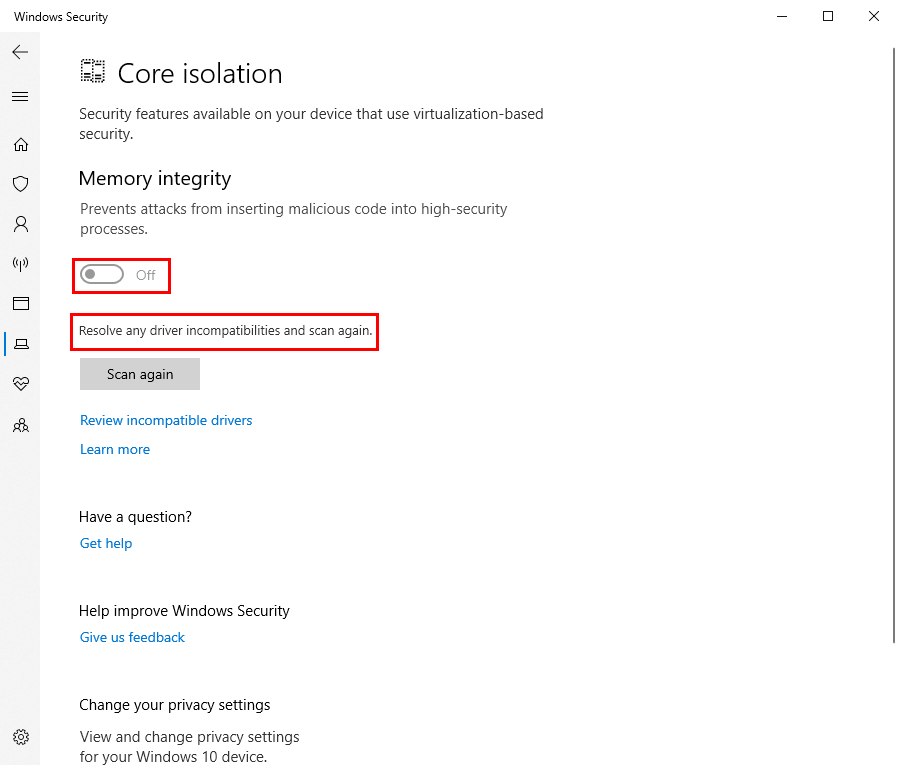
Пошто интегритет меморије или ХВЦИ контролише функционисање свих врста драјвера на вашем рачунару, укључујући оне злонамерне, веома је забрињавајуће ако га неко или нешто искључи.
Ако користите рачунар за играње игара и намерно искључите функцију интегритета меморије Цоре изолације, онда је то разумљиво.
Међутим, ако знате да то нисте урадили или је рачунар за личну и професионалну употребу, онда функција мора остати укључена у свим ситуацијама.
Активна функција интегритета меморије ће спречити инсталацију злонамерних драјвера на ваш рачунар. Ако је ова критична безбедносна функција ван мреже, ваш систем и сви подаци садржани у њему су у опасности од хаковања и рансомваре-а.
Како да поправите интегритет меморије је искључен на грешци у систему Виндовс 11
Можете испробати доле наведене методе да бисте решили проблем „Интегритет меморије је искључен. Ваш уређај је можда рањив“ грешка на било ком рачунару са оперативним системом Виндовс 10 или 11. Такође, покушајте да укључите функцију интегритета меморије из Старт мени > Виндовс безбедност > Девице Сецурити > Детаљи изолације језгра > Тоггле Он прекидач за Интегритет меморије.
Ако се услуга покрене, не покушавајте више да поправљате. Ако се услуга не покрене, покушајте са другом методом, а затим покушајте поново да активирате интегритет меморије.
1. метод: Прегледајте некомпатибилне управљачке програме
- Порука о грешци „Безбедност уређаја Интегритет меморије је искључен” ће показати Прегледајте некомпатибилне драјвере везу за решавање безбедносних претњи.
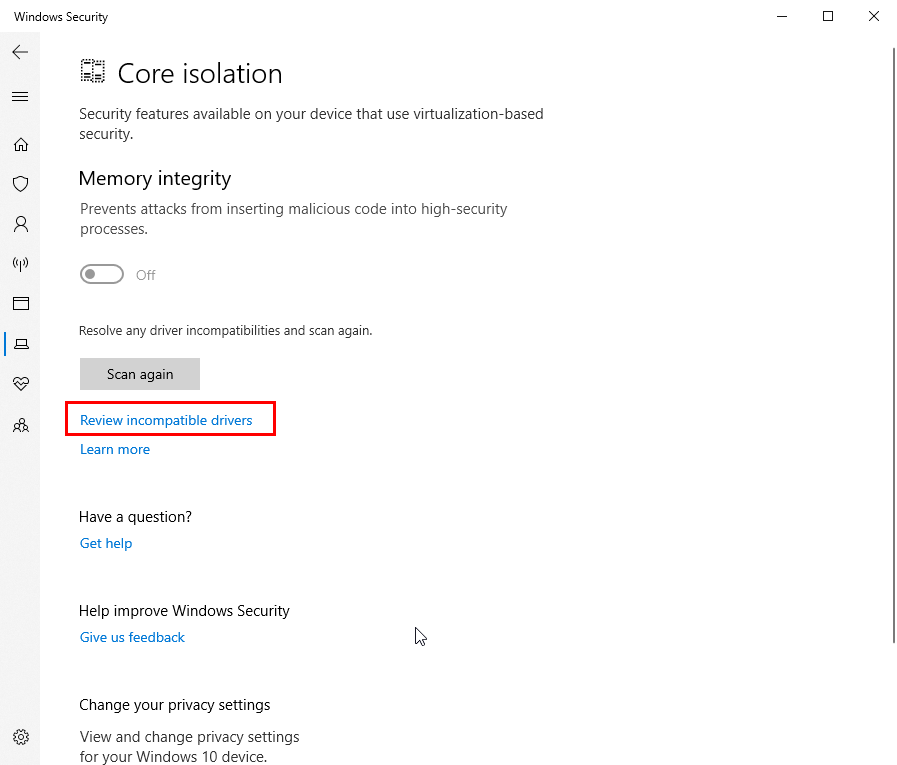
- Кликните на опцију да бисте отишли на Некомпатибилни возачи екран.
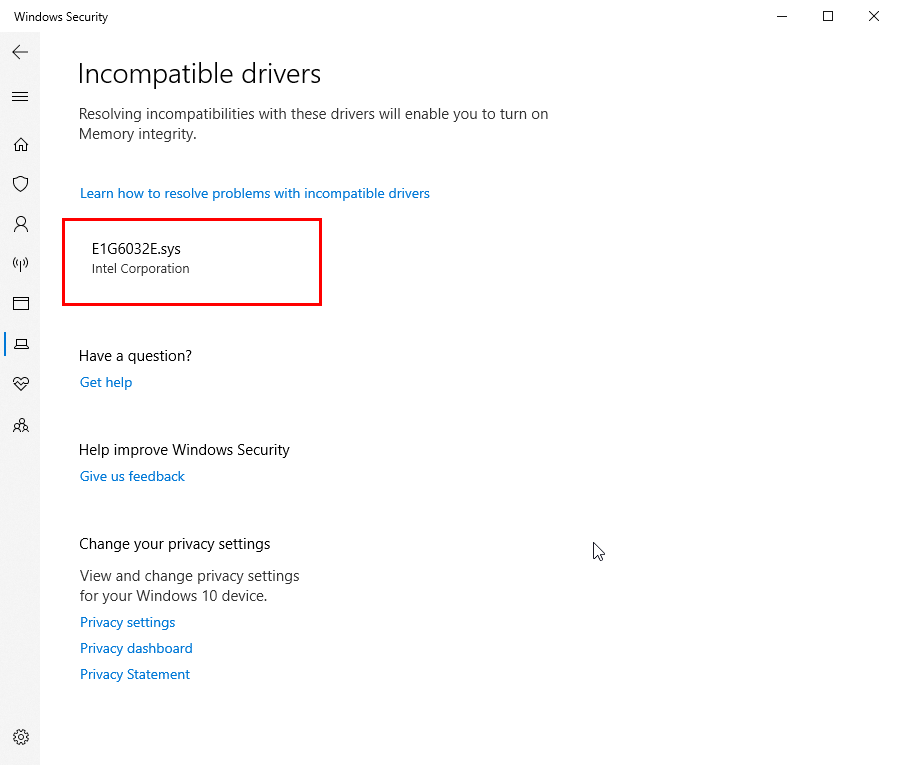
- Забележите листу драјвера или направите снимке екрана на Виндовс 11 или 10.
- Скочи на Метод 3 или 4 да се отарасимо неисправног возача.
Метод 2: Користите алатку за проверу системских датотека
Можда ћете се суочити са „Виндовс 11 интегритет меморије је засивљен” грешка ако се неке критичне основне датотеке оштете. Ево како можете да поправите системске датотеке и активирате интегритет меморије:
- Кликните Виндовс претрага икона, укуцајте ЦМД, а затим изаберите Покрени као администратор.
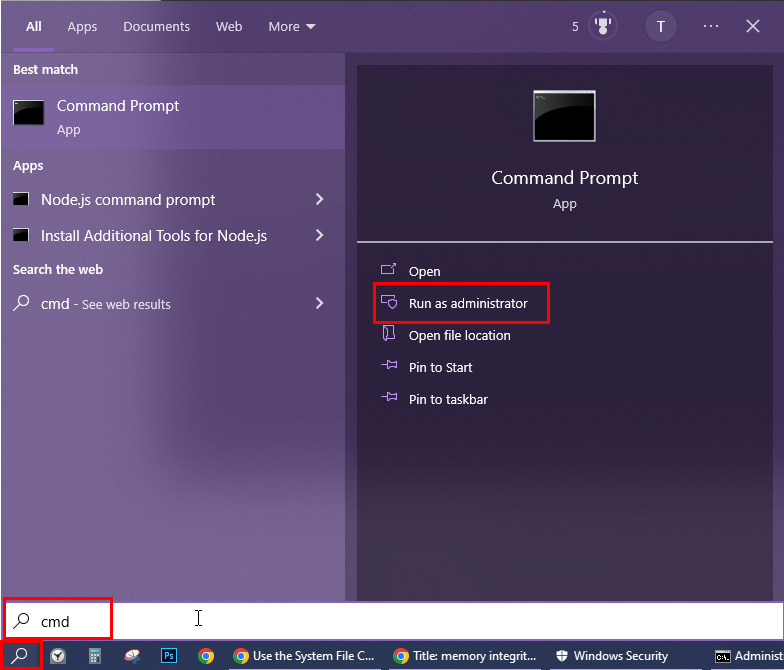
- Унесите ову команду у Командна линија апликацију и притисните Ентер.
сфц /сцаннов
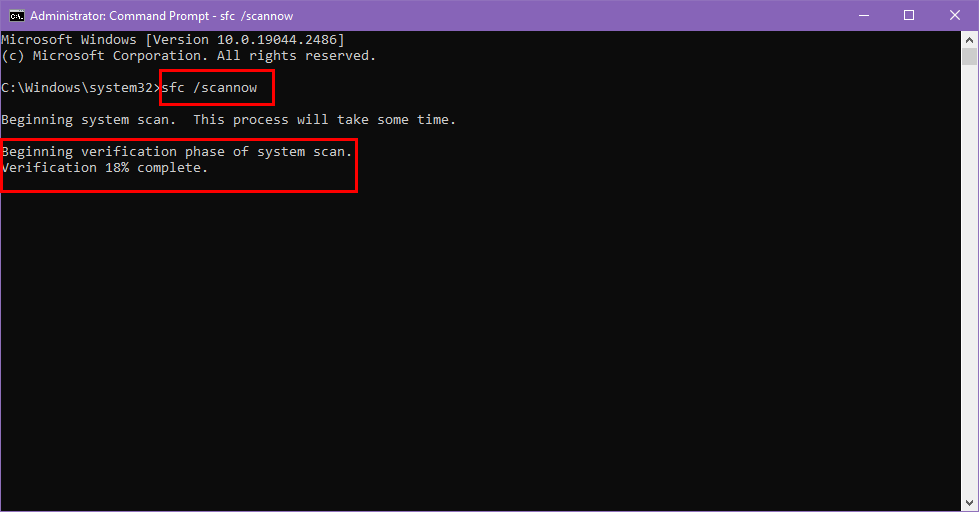
- Тхе Провера системских датотека команда ће пронаћи и решити проблеме са системским датотекама.
Када завршите, покушајте да активирате интегритет меморије из Изолација језгра екран од Девице Сецурити.
Метод 3: Уклоните некомпатибилне управљачке програме
- Отвори Командна линија са администраторским правима.
- Унесите следећу команду и притисните Ентер.
дисм /онлине /гет-дриверс /формат: табле
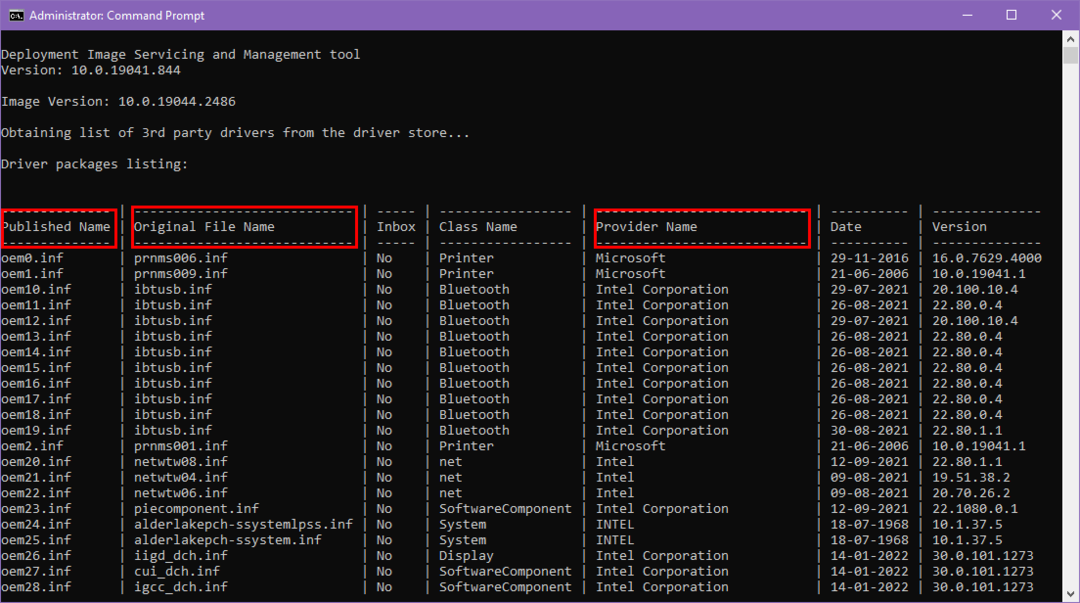
- Када пронађете некомпатибилни управљачки програм Објављено име од Командна линија табле, откуцајте ову команду и притисните Ентер да избришете некомпатибилни драјвер са рачунара са оперативним системом Виндовс 11 или 10.
пнпутил /делете-дривер (објављени назив драјвера) /унинсталл /форце
Не заборавите да замените (објављено име возача) чувар места текста са стварним Објављено име возача. На пример, погледајте ову команду:
пнпутил /делете-дривер оем40.инф /унинсталл /форце
Алат за решавање проблема са интегритетом меморије приказује Оригинални назив датотеке за некомпатибилног возача. Морате да ускладите то име са његовим Објављено име.
Метод 4: Деинсталирајте сродне програме или управљачке програме
Ако можете да сазнате основни програм из имена драјвера, можете следити ове кораке да бисте избрисали програм са рачунара да бисте решили проблем са интегритетом меморије Виндовс 11:
- Десни клик на Почетак дугме менија.
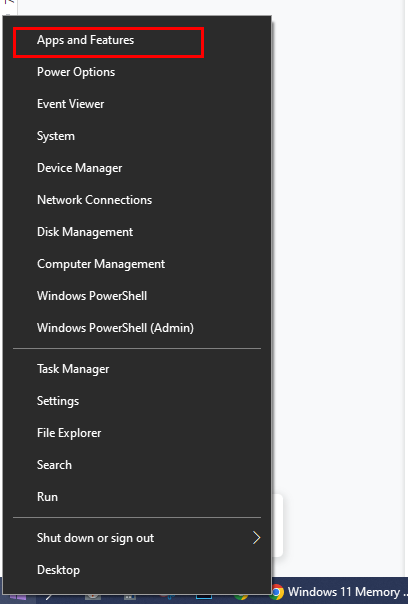
- Кликните Апликације и функције из контекстног менија који се појави.
- Померите се кроз листу да бисте пронашли апликацију.
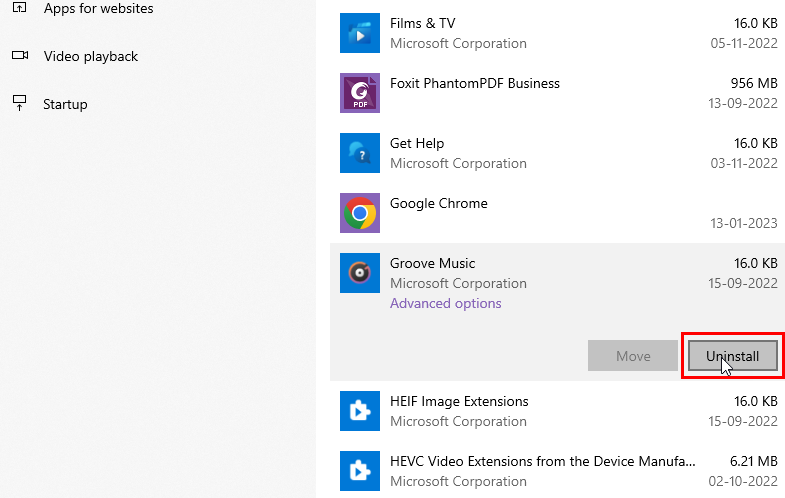
- Ако се пронађе, изаберите апликацију, а затим кликните Деинсталирај.
Ако опција Апликације и функције не ради, испробајте ове кораке:
- Кликните Претрага икона укључена Виндовс трака задатака и тип Менаџер уређаја.
- Изаберите Менаџер уређаја под Најбољи меч одељак о Виндовс претрага.
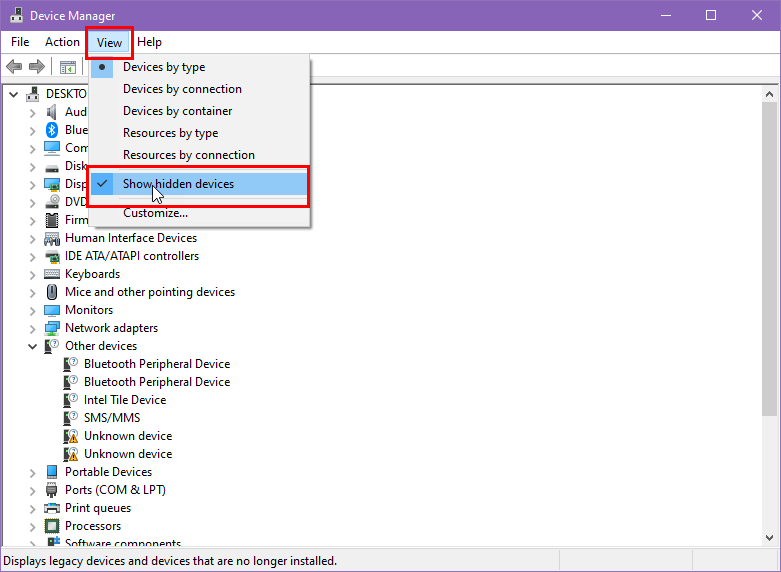
- На Менаџер уређаја прозор, кликните Поглед и квачица Прикажи скривене уређаје.
- Сада проширите све одељке уређаја један по један и кликните десним тастером миша да бисте пронашли Деинсталирајте уређај опција.
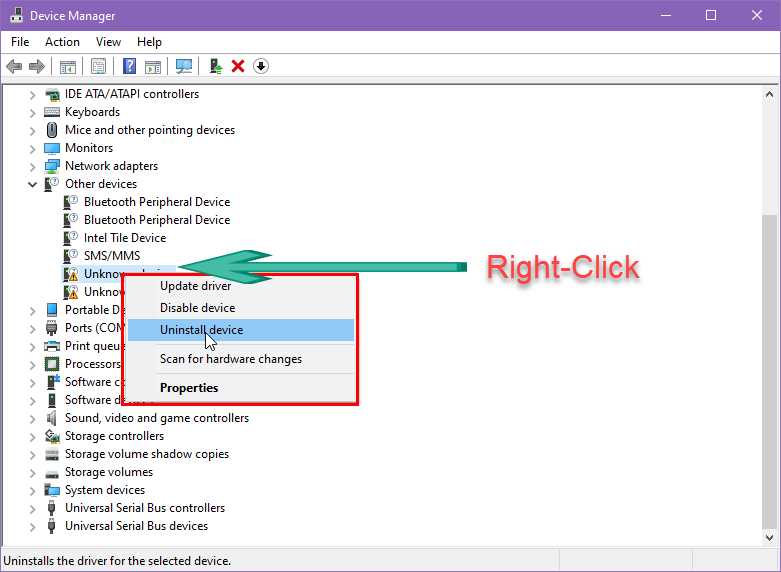
- Кликните Деинсталирајте уређај да бисте уклонили уређај и његов основни оштећени управљачки програм.
Метод 5: Примените ажурирања за Виндовс 11 или 10 на чекању
Функције изолације језгра и интегритета меморије су динамичке безбедносне функционалности Виндовс 11 и 10. Ови системи зависе од редовних ажурирања за Виндовс.
Ако неко време нисте ажурирали свој Виндовс рачунар, испробајте ове кораке да бисте одмах применили ажурирања на чекању:
- Отвори Виндовс претрага и укуцај ажурирање.
- Кликните Провери ажурирања под Најбољи меч одељак.
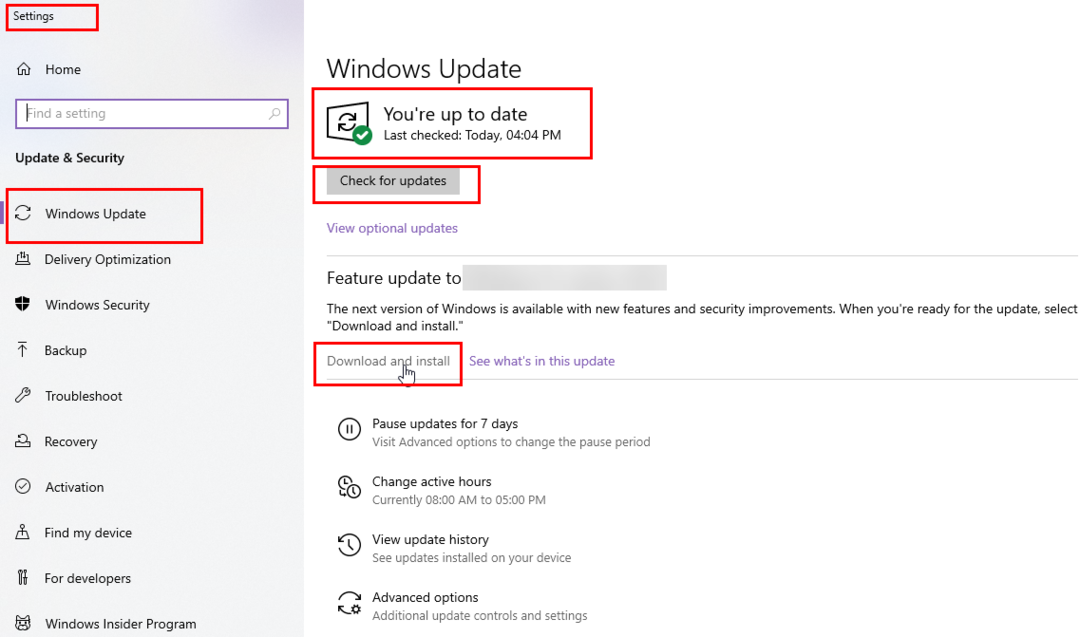
- Изаберите Провери ажурирања.
- Сачекајте преузимање и инсталацију ажурирања.
- Виндовс ће аутоматски довршити ове кораке.
Метод 6: Извршите чисто покретање
- Отвори Претрага и тип МСЦОНФИГ.
- Изаберите Конфигурација система.
- Иди на Услуге картицу и означите поље за потврду Сакриј све Мицрософт услуге опција.
- Сада, изаберите Онемогући све.
- Кликните Применити, а алат ће од вас тражити Рестарт или Поново покренути рачунар.
Након поновног покретања, покушајте да активирате Интегритет меморије карактеристика из Виндовс безбедност апликација.
Метод 7: Активирајте виртуелизацију хардвера у БИОС-у или УЕФИ-ју
Интегритет меморије не би функционисао на Виндовс рачунару ако нисте активирали виртуелизацију хардвера из УЕФИ или БИОС менија. Ова функција је фабрички омогућена на свим најновијим десктоп и лаптоп рачунарима заснованим на Виндовс 11.
Међутим, ако користите склопљени рачунар, функција вероватно није укључена. Такође, функција може бити неактивна на лаптоповима старим две до три године заснованим на Виндовс 10 или 11.
Пратите ове кораке да бисте активирали функцију из БИОС-а или УЕФИ-а:
- У оперативном систему Виндовс 11 или 10, отворите Виндовс Упдате од Претрага поље.
- Изабрати Опоравак опција на левој страни панела.
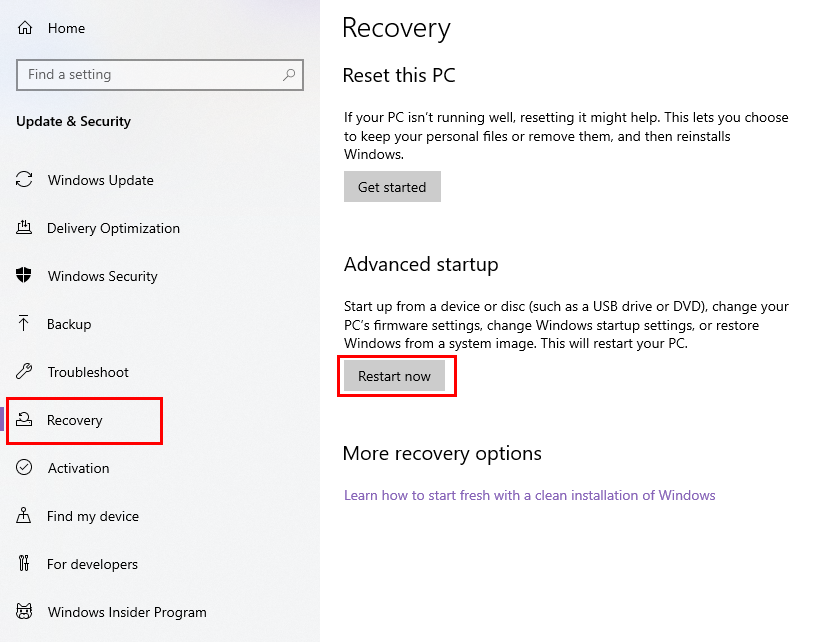
- Кликните Рестарт сада испод Напредно покретање на десној страни.
- Када се рачунар поново покрене, кликните Решавање проблема.
- Сада изаберите Напредне опције.
- Кликните Подешавања фирмвера УЕФИ; такође изаберите Поново покренути опцију са следећег екрана.
- Сада би требало да видите БИОС мени.
- Кликните Напредни режим; изаберите Напредно поново на следећем екрану.
- Кликните ЦПУ Цонфигуратион.
- Померите се надоле до Интелова технологија виртуелизације.
- Ако каже Онемогућено, кликните на дугме да бисте изабрали Омогућено.
- Сачувајте промене и изађите из БИОС или УЕФИ мени.
Горњи ток је за најновије матичне плоче засноване на Интел чипсету. Ако БИОС или УЕФИ изгледа другачије на вашем рачунару, активирајте било коју од следећих опција на екрану ЦПУ Сеттингс:
- Виртуализатион Ектенсионс
- Интел ВТ-к
- Вандерпоол
Када се уређај поново покрене и отвори радну површину, идите на Виндовс безбедност да бисте активирали интегритет меморије да бисте решили проблем са интегритетом меморије оперативног система Виндовс 11.
Закључак
Сада знате како да поправите „Интегритет меморије је искључен. Ваш уређај је можда рањив“ грешка на Виндовс 11 или 10 рачунарима.
Коментирајте испод ако знате још једну методу коју нисам покрио овде.
Можда ће ти се свидети и "како побољшати безбедност на Виндовс 11.”